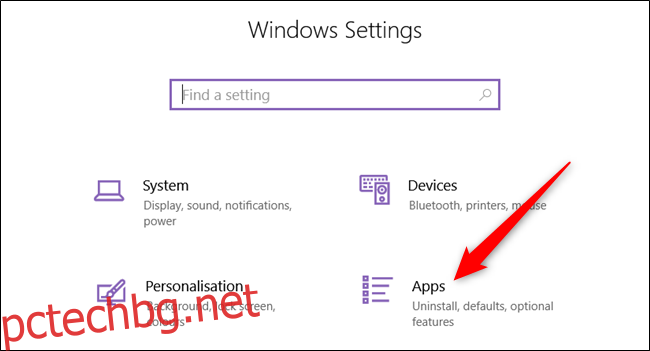С пазарен дял от 64 процента на мобилни устройства и 67 процента за настолен/лаптоп досега през 2019 г. Google Chrome е най-инсталираният уеб браузър, използван днес. Ето как можете да направите Chrome браузър по подразбиране на вашето устройство.
В това ръководство ще ви покажем как да настроите Chrome като уеб браузър по подразбиране на Windows, macOS, Android и iOS.
Забележка: За да зададете Chrome като браузър по подразбиране, първо трябва да го изтеглите и инсталирате. Windows и macOS могат да го изтеглят от уебсайт на Google докато iOS и Android използвайте неговите уважавани магазини за приложения.
Съдържание
Направете Google Chrome браузър по подразбиране в Windows
Отворете системните настройки, като натиснете клавиша Windows+I и след това щракнете върху „Приложения“.
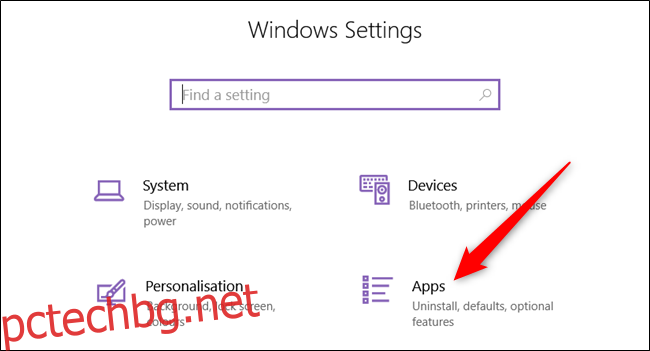
От панела от лявата страна щракнете върху „Приложения по подразбиране“.
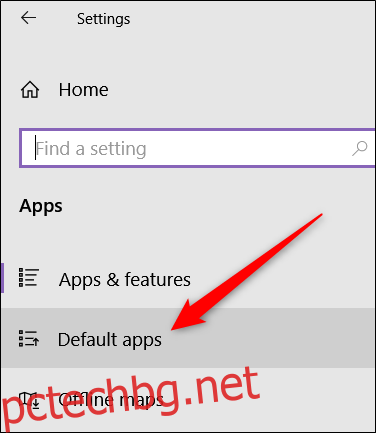
Намерете секцията Уеб браузър, щракнете върху текущия си браузър по подразбиране и след това превъртете през списъка и изберете „Google Chrome“.
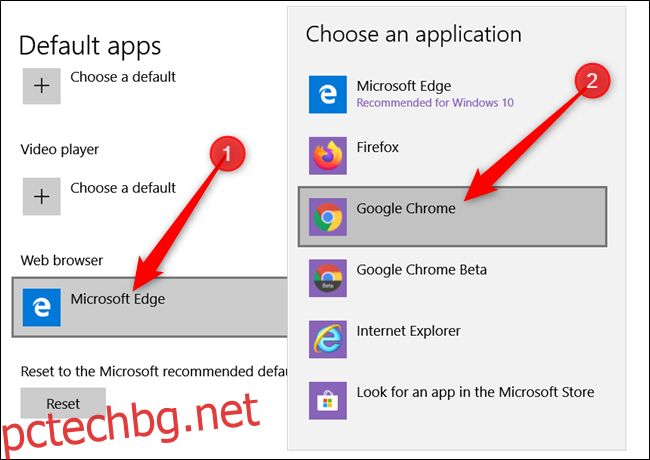
Затворете настройките и това е всичко. Chrome вече е вашият уеб браузър по подразбиране.
Направете Google Chrome браузър по подразбиране на macOS
Стартирайте Chrome и щракнете върху Chrome > Предпочитания от лентата с менюта или натиснете Cmd+, за да отидете директно в менюто с настройки.

Под секцията Браузър по подразбиране щракнете върху „Направи по подразбиране“.
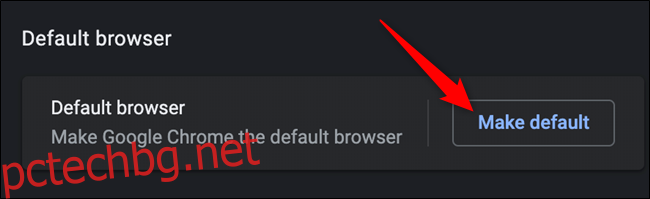
Ще се появи диалогов прозорец с въпрос дали искате да промените уеб браузъра си по подразбиране. Кликнете върху „Използване на Chrome“.
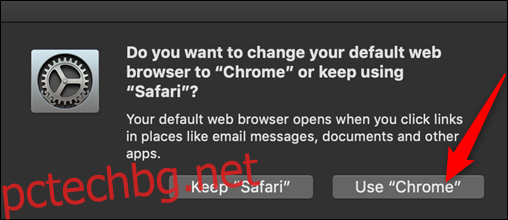
Ако не виждате бутона „Направи по подразбиране“, значи Chrome вече е вашият уеб браузър по подразбиране.
Направете Google Chrome браузър по подразбиране на iPhone/iPad (вид)
Въпреки че не можете да замените браузъра по подразбиране на iOS или iPadOS — без Jailbreaking — можете да улесните достъпа до Google Chrome, като добавите приложението към докинг станцията на вашето устройство.
Първо, освободете място на докинг станцията, като премахнете приложение, за да освободите място. За да направите това, натиснете продължително и задръжте приложение на докинг станцията, докато иконата започне да поклаща и се появи „X“. След това плъзнете приложението нагоре и го пуснете на началния екран.
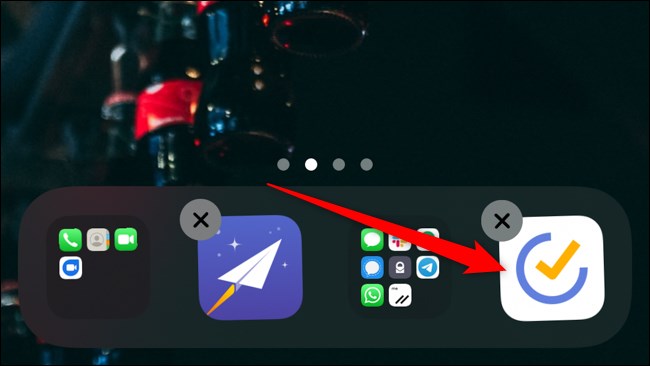
Сега натиснете и задръжте приложението Chrome и след това го плъзнете и пуснете върху докинг станцията.
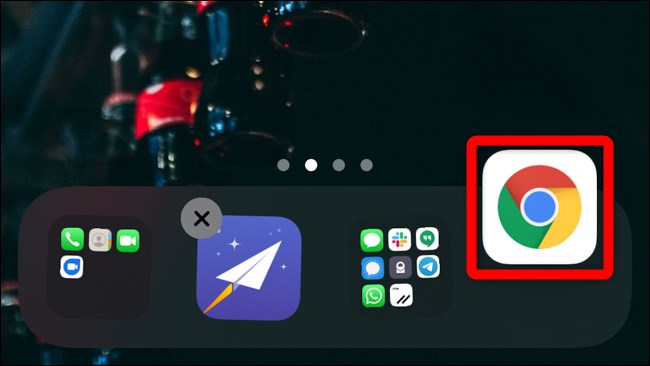
Докоснете „Готово“ в горния десен ъгъл, за да запазите промените си.
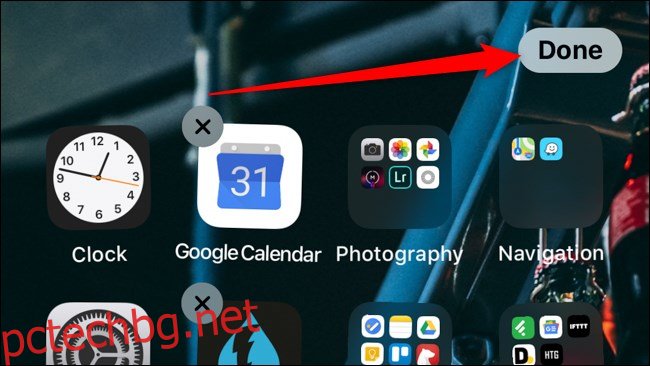
Ако това не се справя напълно за вас и все още не се чувствате като Jailbreaking, можете да използвате вграденото приложение Shortcuts, за да автоматизирате процеса на отваряне на връзка.
Първо добавете „Отворете в Chrome” Пряк път към вашето устройство. Веднъж в приложението, прекият път ще бъде добавен към листа за споделяне на телефона или таблета.
Следващия път, когато отворите връзка в Safari, докоснете бутона за споделяне в долната част на браузъра. Превъртете надолу в листа за споделяне и изберете „Отваряне в Chrome“. URL адресът на уеб страницата ще бъде копиран в клипборда и след това поставен и отворен в приложението Chrome.
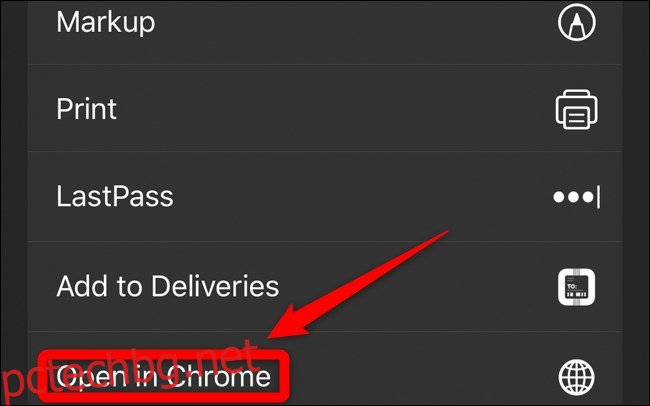
Направете Google Chrome браузър по подразбиране на Android
По подразбиране повечето телефони с Android се предлагат с предварително инсталиран Google Chrome като уеб браузър по подразбиране. Някои устройства обаче имат персонализирани ROM, които отменят настройките по подразбиране на браузъра. Може да се наложи да инсталирате Google Chrome от Play Store, ако още не е инсталиран.
След това отворете приложението Настройки за Android, превъртете, докато видите „Приложения“ и след това го докоснете.
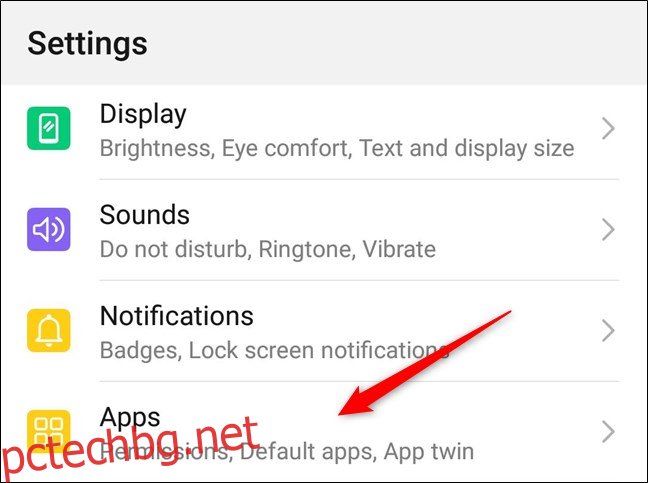
Сега докоснете „Приложения по подразбиране“.
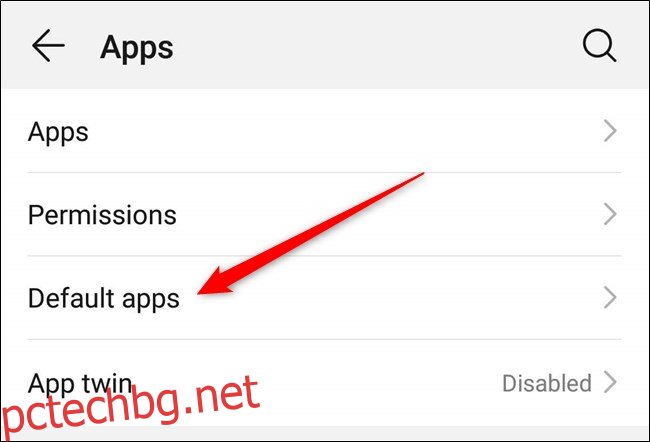
Превъртете, докато видите настройката с надпис „Браузър“ и след това я докоснете, за да изберете браузъра си по подразбиране.
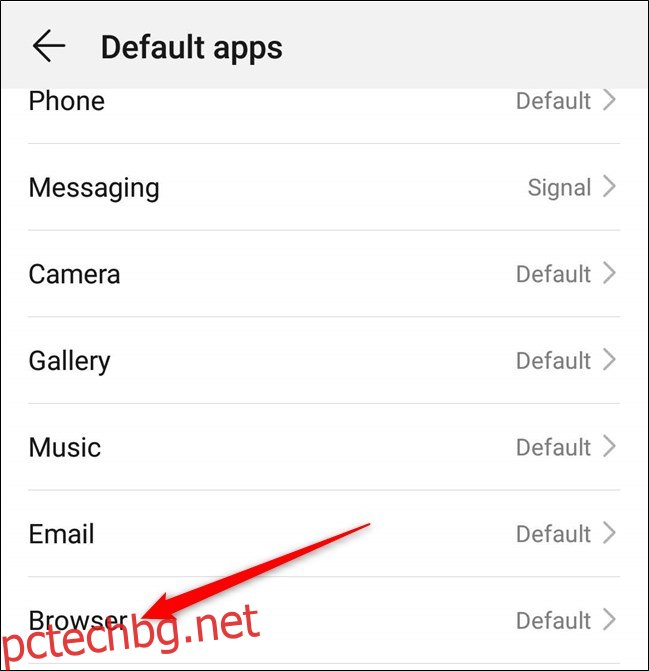
От списъка с браузъри изберете „Chrome“.
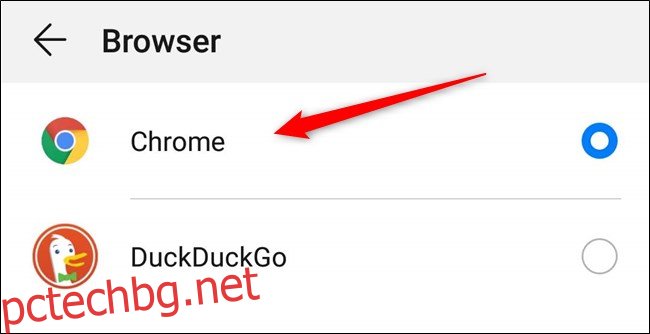
Можете да затворите настройките. Следващият път, когато докоснете връзка, тя ще се отвори в Chrome.
Това е всичко. Сега, когато отворите връзка от външно приложение, Chrome ще бъде избран като уеб браузър по подразбиране за заданието.